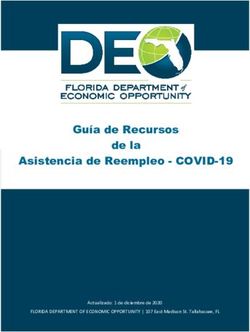PROTOCOLO CONSULTAS ONLINE. INFORMACIÓN Y TUTORIALES.
←
→
Transcripción del contenido de la página
Si su navegador no muestra la página correctamente, lea el contenido de la página a continuación
Protocolo consultas online.
Información y horarios.
CONTENIDOS
1. PRESENTACIÓN DEL SERVICIO
2. PLATAFORMAS A TRAVÉS DE LAS CUALES PUEDES DISFRUTAR TU CONSULTA
ONLINE. TUTORIALES.
1. SKYPE.
2. GOOGLE HANGOUTS.
3. FORMA DE CONTACTO.Protocolo consultas online.
Información y horarios.
PRESENTACIÓN DEL SERVICIO
Desde VOLMAEsalud queremos seguir prestándote servicio durante este estado de
alarma. Nuestra prioridad es cumplir con la normativa y no poner en riesgo a ningún
paciente, por lo tanto hemos elaborado este protocolo para poner en marcha las consultas
online durante este periodo y hacer fácil y accesible su solicitud.
Te animamos a que sigas contando con nosotros/as, especialmente en estos días en los
que estamos viviendo una situación complicada y completamente nueva para todos
nosotros/as. Disfruta de tu consulta desde la comodidad de tu casa. Solo necesitarás un
ordenador o el teléfono móvil (recomendamos el uso de auriculares).Protocolo consultas online.
Información y horarios.
PLATAFORMAS A TRAVÉS DE LAS CUALES PUEDES
DISFRUTAR TU CONSULTA ONLINE. TUTORIALES.
Por el momento, ofrecemos servicio a través de las siguientes plataformas. Todas ellas
permiten hacer videollamadas de forma gratuita, a través de la conexión a Internet, sin
coste adicional para el usuario. Solo es necesario instalar la aplicación en el ordenador o
teléfono móvil y registrarse como usuario en cualquiera de ellas. A continuación
explicamos cómo.
1. SKYPE
Skype es un software distribuido por Microsoft que permite
comunicaciones de texto, voz y vídeo.
Instalación en ordenador: solo tenemos que visitar la página
https://www.skype.com/es/get-skype/ y pulsar en el botón “CONSEGUIR SKYPE PARA
WINDOWS” (si no tenemos Windows, detectará automáticamente nuestro Sistema
Operativo).
Tras pulsar este botón, se nos descargará un instalador .exe sobre el que tendremos que
hacer clic.Protocolo consultas online.
Información y horarios.
Se nos abrirá el instalador (previamente nos puede aparecer una ventana que nos
pregunte si deseamos permitir al programa hacer cambios en el equipo, pulsaremos “SÍ”),
donde daremos a “Instalar” y comenzará a instalar el programa en nuestro equipo.Protocolo consultas online.
Información y horarios.
Ahora se nos abrirá la siguiente ventana, donde presionaremos “Comencemos”.
Ahora, “Iniciar sesión o crear” nos permitirá, en caso de que ya tengamos una cuenta,
iniciar la sesión con nuestro usuario y contraseña. Si no la tenemos, nos permitirá crear
una siguiendo unos sencillos pasos que explicaremos a continuación. En primer lugar
presionaremos donde indica “Cree una” (marcado en amarillo).Protocolo consultas online.
Información y horarios.
Podemos crear la cuenta utilizando nuestro número de teléfono o un correo electrónico, es
indiferente. Tras haber indicado nuestro número de teléfono o correo electrónico, nos
solicitará crear una contraseña. Utiliza una contraseña que no contenga datos personas y
no se la reveles a nadie. Una vez la tengamos, pulsamos “Siguiente”.Protocolo consultas online.
Información y horarios.
Completamos nuestro nombre y apellidos. Ya casi lo tenemos. Pulsamos “Siguiente” y nos
pedirá rellenar nuestra fecha de nacimiento. Después nos pedirá que comprobemos el
correo electrónico o el número de teléfono (depende de lo que hayamos puesto antes) e
indiquemos en la casilla el código numérico que nos habrán enviado por correo o por SMS.
Nos llegará un correo de este tipo. Tan solo tenemos que indicar el código de 4 dígitos en
la casilla que hemos visto en la imagen anterior y pulsar “Siguiente”. En caso de que el
código nos lo hayan enviado por SMS, consultaremos nuestro teléfono en busca del
código, que también será de 4 dígitos.Protocolo consultas online.
Información y horarios.
Una vez indicamos el código numérico y pulsamos “siguiente” nos aparecerá la siguiente
pantalla, donde simplemente quieren comprobar que una persona real está haciendo la
cuenta. Escribiremos los caracteres que veamos en la imagen en el cuadro y pulsaremos
“Siguiente”. ¡Falta muy poco para tener en funcionamiento nuestra cuenta!
Es hora de configurar nuestra cuenta. Podemos cargar una foto que tengamos en nuestro
equipo o simplemente pulsar “Omitir” para hacerlo más adelante. La siguientes ventanas
son muy importantes, pues nos permitirán probar el audio y el vídeo para establecer una
comunicación correcta (IMPORTANTE: SI NOS SOLICITAN PERMISO PARA ACCEDER A
NUESTRO MICRÓFONO Y/O A NUESTRA CÁMARA, PULSAREMOS “SÍ”). Iremos pulsando
“Continuar” tras configurar cada elemento.Protocolo consultas online.
Información y horarios.
Finalmente, tras pulsar “ACEPTAR”, se nos abrirá la siguiente pantalla. Ahora ya podemos
realizar y recibir llamadas/videollamadas y chats de texto.Protocolo consultas online.
Información y horarios.
Una vez nos indiques el correo electrónico o número de teléfono que has asociado a
la cuenta, nosotros/as nos encargaremos de llamarte en el horario que acordemos.
Simplemente tienes que tener la aplicación de Skype abierta. Cuando recibas la llamada,
escucharás una música y te indicará “llamada entrante” en la parte superior de la
aplicación. Pulsando el botón de la cámara de vídeo de color verde, podrás responder a la
videollamada. Si solo quisieras responder con voz y no con vídeo, tendrías que pulsar el
teléfono verde. El teléfono rojo finalizará la llamada.
Te indicamos que todas las transferencias de voz, vídeo y archivos, y los mensajes
instantáneos entre usuarios de Skype están cifrados. De esta forma, estás protegido/a
frente a posibles intromisiones de usuarios malintencionados.Protocolo consultas online.
Información y horarios.
Instalación en teléfono móvil: los pasos serán muy similares. Simplemente pulsaremos
el icono de la Play Store en nuestro teléfono y buscaremos “Skype” en la barra de
búsquedas. Después daremos a instalar y procederemos con los mismos pasos que hemos
indicado anteriormente.
2. GOOGLE HANGOUTS
Hangouts es una aplicación de mensajería multiplataforma
desarrollada por Google.
Instalación en el ordenador: simplemente tendremos que
disponer de una cuenta google de GMAIL. Visitaremos la
siguiente página: https://hangouts.google.com/
Pulsamos en “Iniciar sesión” e introducimos nuestro correo de Gmail y contraseña.Protocolo consultas online.
Información y horarios.
Mantén esta ventana abierta para poder recibir nuestra videollamada. Te aparecerá lo
siguiente. Pulsa en responder para comenzar la videollamada.Protocolo consultas online.
Información y horarios.
Instalación en el teléfono móvil: visitaremos la Play Store y buscaremos “Hangouts” en
la barra de búsqueda. Pulsaremos sobre “Instalar”. Una vez instalada, procederemos a
abrir la aplicación pulsando el icono y a continuación nos pedirá seleccionar una cuenta de
Google con la que acceder. Seleccionaremos aquella que queamos.Protocolo consultas online.
Información y horarios.
Damos a “Siguiente” en la ventana que nos aparece y después a “Permitir”. Ahora ya
podremos recibir llamadas.Protocolo consultas online.
Información y horarios.
Cuando recibamos una llamada, nos aparecerá la siguiente pantalla. Simplemente
tendremos que deslizar a la derecha para responder.
Nos aparecerán las siguientes peticiones de permisos, daremos a “PERMITIR” en ambas.
En caso contrario, no podremos establecer la comunicación.Protocolo consultas online.
Información y horarios.
¡Y ya está listo! Recuerda que si tienes cualquier otra duda o problema, te puedes poner
en contacto con nosotros.
FORMA DE CONTACTO
Teléfono: 967 512 588
Whatsapp: 691 335 354
Correo: volmae@volmae.com
¡MUCHAS GRACIAS POR TU COLABORACIÓN!También puede leer